Как оптимизировать оперативную память для игр: лучшие советы
 Игры на ПК с Windows могут быть захватывающим опытом, но задержки и проблемы с производительностью могут быстро испортить удовольствие. Оптимизация вашей оперативной памяти имеет решающее значение для обеспечения плавной и эффективной работы игр. Вот несколько основных советов, которые помогут вам максимально использовать память вашей системы.
Игры на ПК с Windows могут быть захватывающим опытом, но задержки и проблемы с производительностью могут быстро испортить удовольствие. Оптимизация вашей оперативной памяти имеет решающее значение для обеспечения плавной и эффективной работы игр. Вот несколько основных советов, которые помогут вам максимально использовать память вашей системы.
Как я могу оптимизировать оперативную память для игр?
1. Оптимизируйте оперативную память с помощью IOLO System Mechanic
- Перейдите на специализированный сайт IOLO и получите программное обеспечение System Mechanic.
- Откройте System Mechanic из меню «Пуск».
-
Перейдите на вкладку Производительность слева.
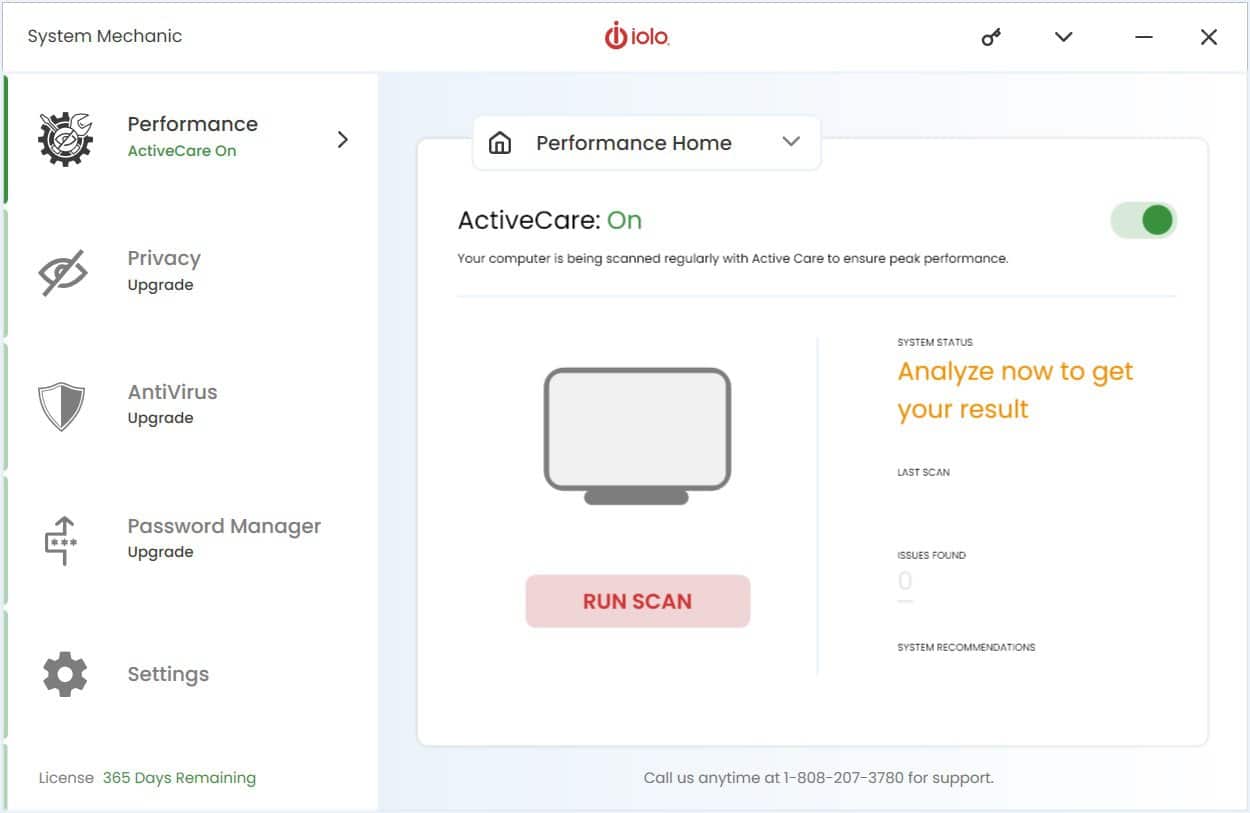
-
Нажмите на выпадающее меню Производительность и выберите LiveBoost.
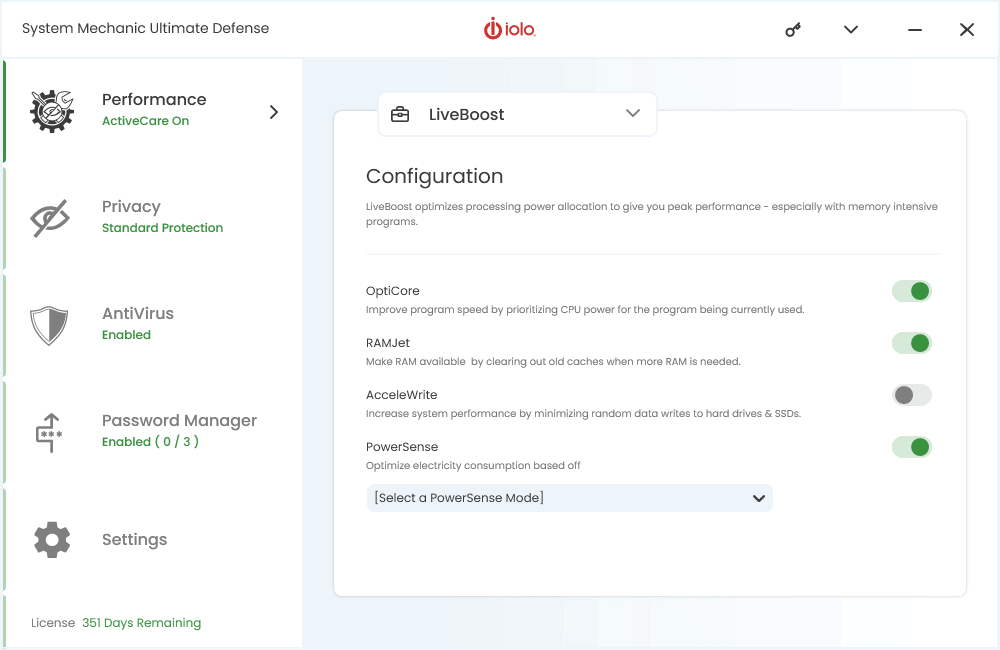
- Теперь в меню Настройка убедитесь, что вы включили OptiCore и RAM Jet.
OptiCore сосредоточит распределение мощности для вашей игры, в то время как RAMJet очистит все ненужные процессы и освободит оперативную память, необходимую для оптимального игрового опыта. В основном, IOLO System Mechanic автоматически выполнит все методы, которые мы рекомендуем ниже в ручном режиме.
2. Отслеживайте использование оперативной памяти с помощью Диспетчера задач
- Нажмите Ctrl + Shift + Esc, чтобы открыть Диспетчер задач в Windows.
- Щелкните на вкладку Процессы слева.
- Отсортируйте процессы по использованию памяти, щелкнув на заголовок столбца Память.
- Выясните приложения с высоким использованием памяти и щелкните правой кнопкой мыши для Завершить задачу или Закрыть процесс.
- Затем нажмите на вкладку Автозагрузка в Диспетчере задач.
- Отключите ненужные программы автозагрузки, щелкнув правой кнопкой мыши и выбрав Отключить.
- После перезагрузки эти приложения не будут включены при загрузке, минимизируя использование оперативной памяти.
Отслеживая и управляя процессами с высоким использованием памяти, вы можете быстро определить и завершить задачи, которые поглощают много оперативной памяти, освобождая при этом память для других задач.
3. Удалите неиспользуемые программы
- Откройте меню Пуск, введите Панель управления и нажмите Enter.
- Нажмите Удалить программу в разделе Программы.
- Найдите программы, которыми вы больше не пользуетесь, выберите их и нажмите Удалить.
Неиспользуемые программы могут потреблять ресурсы в фоновом режиме, поэтому их удаление освобождает оперативную память для более важных задач.
4. Очистите кэш браузера (для игр в браузере)
- Откройте ваш браузер (например, Chrome, Firefox).
- Перейдите в меню Настройки (три точки или линии в правом верхнем углу).
- Выберите История или Конфиденциальность и нажмите Очистить данные браузинга.
- Выберите Кэшированные изображения и файлы, выберите период времени и нажмите Очистить данные.
Очистка кэша браузера освобождает оперативную память, так как кэшированные файлы могут занимать значительное количество памяти.
5. Настройте виртуальную память
- Откройте Настройки, нажав Win + I.
- Перейдите в Система > Сведения > Дополнительные параметры системы.
-
В разделе Производительность нажмите Настройки.
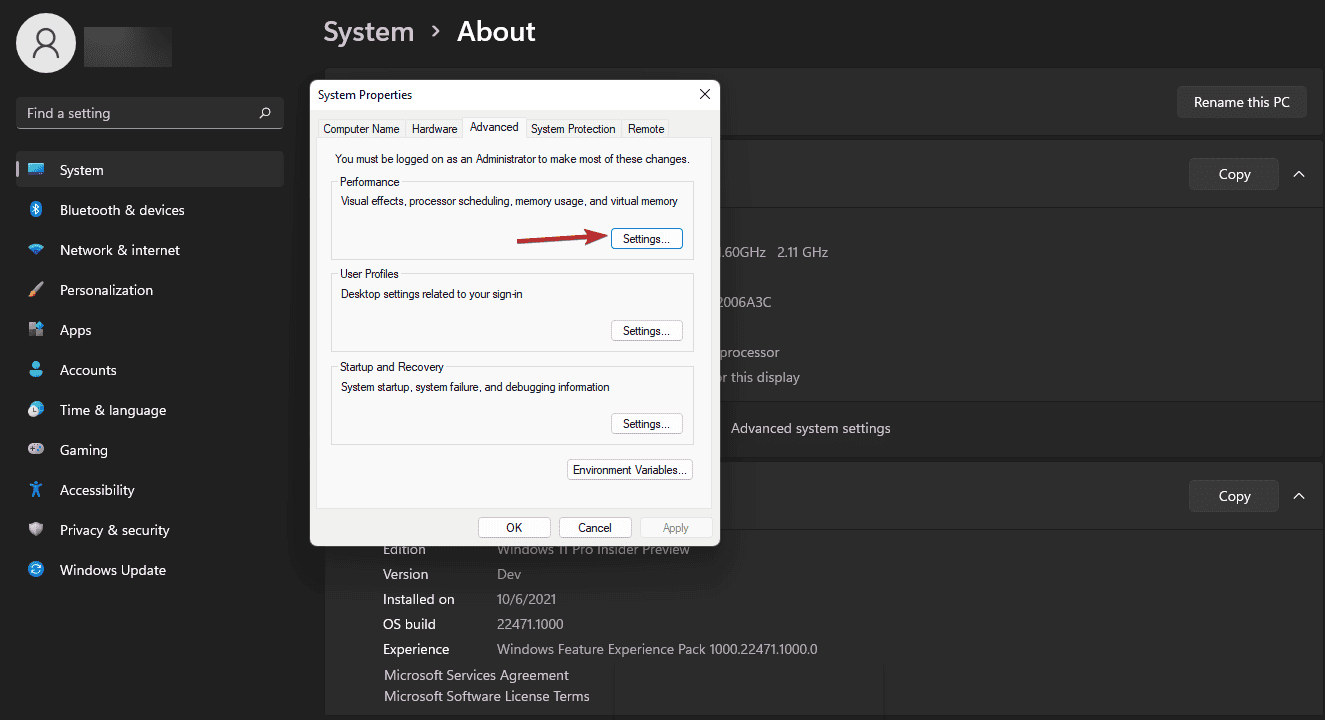
- Перейдите на вкладку Дополнительно и нажмите Изменить под Виртуальная память.
- Снимите галочку с Автоматически управлять размером файла подкачки для всех дисков.
- Установите начальный размер в 1,5 раза больше вашей оперативной памяти и максимальный размер в 3 раза больше вашей оперативной памяти.
Настройка виртуальной памяти позволяет вашему жесткому диску дополнять оперативную память, действуя как дополнительная память, что может помочь, когда ваша физическая оперативная память полностью используется.
6. Снизьте настройки графики и отрегулируйте разрешения
- Откройте меню настроек вашей игры.
- Найдите раздел настроек графики.
- Уменьшите разрешение и уменьшите качество текстур.
- Отключите дополнительные графические функции, такие как тени и размытие движения.
Снижение настроек графики в играх уменьшает нагрузку на оперативную память и может привести к более плавному игровому процессу, особенно на системах с ограниченной памятью.
Следуя этим подробным шагам, вы сможете оптимизировать оперативную память вашего компьютера для лучшего игрового опыта. Регулярное обслуживание и осмотрительное использование помогут вашей системе работать плавно и предотвратят будущие проблемы с производительностью.
У нас также есть общий гид по оптимизации вашего ПК для игр, который может вам помочь. Вам также может быть интересен наш гид по улучшению FPS на вашем ноутбуке.
Помогли ли наши решения оптимизировать оперативную память для игр? Сообщите нам в комментариях ниже.













